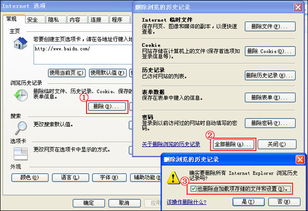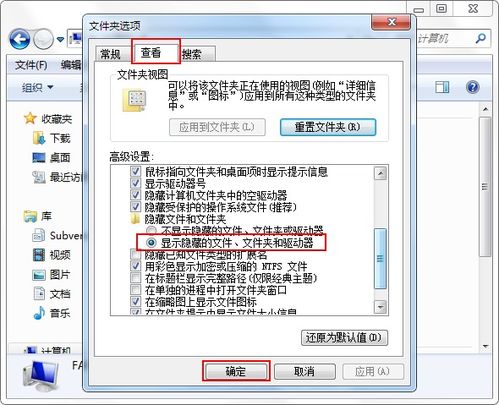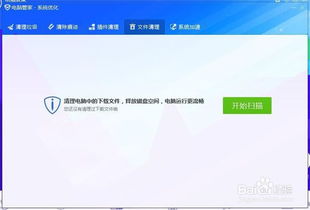多种快速清理浏览器缓存的方法
在现代数字生活中,浏览器已经成为我们访问互联网的主要工具。然而,随着时间的推移,浏览器会积累大量的缓存数据,这些数据包括网页的临时文件、图片、脚本以及cookies等。缓存的存在原本是为了加快网页加载速度,但过多的缓存却可能拖慢浏览器的运行速度,甚至导致浏览问题。因此,定期清理浏览器缓存是一项必要的维护任务。本文将介绍几种快速清理浏览器缓存的方法,帮助你轻松恢复浏览器的流畅运行。

首先,我们可以通过浏览器的内置设置来清理缓存。这是最常见也是最直接的方法。对于谷歌Chrome浏览器用户,只需点击右上角的“更多”图标(通常是三个点或三条横线),选择“设置”,然后在设置页面滚动到底部,点击“高级”展开更多选项。在这里,你可以找到“清除浏览数据”的选项,点击进入。在弹出的窗口中,你可以选择要清除的时间范围(如“过去24小时”、“过去7天”或“所有时间”),并勾选“缓存的图片和文件”选项。点击“清除数据”按钮后,Chrome就会开始清理缓存。

如果你使用的是Mozilla Firefox浏览器,清理缓存的步骤也很类似。打开Firefox,点击右上角的三条横线图标,选择“设置”,然后在左侧菜单中选择“隐私与安全”。在这里,你会看到一个“Cookies和站点数据”部分,下面有一个“清除数据”按钮。点击后,在弹出的窗口中,你可以选择“缓存的Web内容”并勾选其他你想清除的数据类型,然后点击“清除”。

对于Microsoft Edge浏览器用户,你可以点击右上角的“…”图标,选择“设置”,然后在左侧菜单中选择“隐私、搜索和服务”。在这里,向下滚动找到“清除浏览数据”部分,点击“选择要清除的内容”。在弹出的窗口中,选择时间范围,并勾选“缓存的图片和文件”,然后点击“立即清除”。
除了通过浏览器的设置清理缓存,你还可以使用快捷键来快速完成这一操作。例如,在谷歌Chrome中,你可以按下Ctrl+Shift+Delete(Windows/Linux)或Cmd+Shift+Delete(Mac)来直接打开“清除浏览数据”的对话框,然后按照上面的步骤选择并清除缓存。
如果你更喜欢使用扩展程序或插件来管理浏览器缓存,市面上也有很多不错的选择。这些扩展通常提供了更丰富的功能和更细粒度的控制。例如,对于Chrome和Firefox用户,有一个名为“CCleaner Browser”的扩展,它集成了CCleaner的清理功能,可以帮助你一键清理浏览器缓存、cookies、历史记录等。安装后,你只需点击扩展图标,然后选择要清理的内容,点击“清理”即可。
另外,还有一些专门的浏览器缓存清理工具,如BleachBit和CCleaner(非浏览器专用版)。这些工具不仅可以清理浏览器缓存,还可以清理系统临时文件、回收站文件、注册表垃圾等,帮助你全面优化系统性能。使用这些工具时,只需运行程序,选择你要清理的项目(如浏览器缓存),然后点击“运行清理”即可。
对于喜欢使用命令行操作的用户,你也可以通过命令行来清理浏览器缓存。例如,在Windows上,你可以使用PowerShell或命令提示符来执行特定的命令来清理Chrome缓存。不过,这种方法相对复杂,需要你对命令行有一定的了解。
此外,定期重启浏览器也是一种简单有效的清理缓存的方法。虽然重启不会直接删除缓存文件,但它可以刷新浏览器的内存和进程,释放被缓存数据占用的资源。特别是在你长时间使用浏览器后,重启可以帮助恢复浏览器的响应速度和稳定性。
除了上述方法外,还有一些浏览器自带的快捷键或命令可以用来清理缓存。例如,在Safari浏览器中,你可以通过按下Option+Cmd+E来清空缓存。不过,需要注意的是,这些快捷键可能因浏览器版本或操作系统的不同而有所差异。
最后,对于一些高级用户来说,他们可能会选择手动删除缓存文件夹中的文件来彻底清理缓存。这种方法虽然有效,但风险也相对较高。如果你不小心删除了错误的文件,可能会导致浏览器无法正常工作。因此,除非你非常熟悉浏览器的缓存管理机制,否则不建议使用这种方法。
总的来说,清理浏览器缓存是一项简单但重要的任务。通过定期清理缓存,你可以保持浏览器的流畅运行,提高网页加载速度,并减少潜在的安全风险。无论你是通过浏览器的内置设置、快捷键、扩展程序还是命令行来清理缓存,都可以找到适合自己的方法。希望本文能帮助你快速有效地清理浏览器缓存,享受更加愉快的上网体验。
- 上一篇: 轻松掌握:开通建行手机银行的步骤指南
- 下一篇: 家常美味红薯饼制作秘籍
-
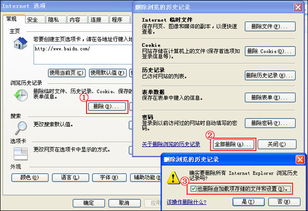 轻松学会!全面清理各种浏览器缓存的方法资讯攻略11-16
轻松学会!全面清理各种浏览器缓存的方法资讯攻略11-16 -
 一键学会!谷歌浏览器清理缓存超简单方法资讯攻略12-02
一键学会!谷歌浏览器清理缓存超简单方法资讯攻略12-02 -
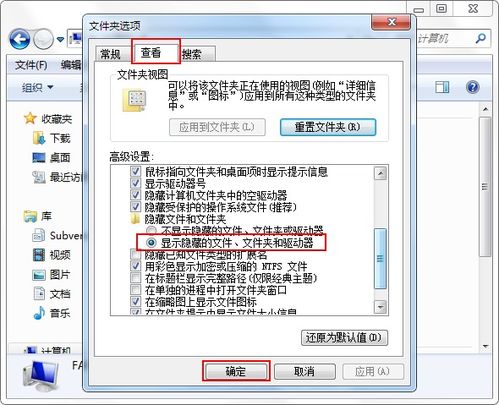 电脑缓存清理大揭秘:一键告别缓慢运行!资讯攻略11-23
电脑缓存清理大揭秘:一键告别缓慢运行!资讯攻略11-23 -
 如何有效地清理浏览器缓存?资讯攻略11-29
如何有效地清理浏览器缓存?资讯攻略11-29 -
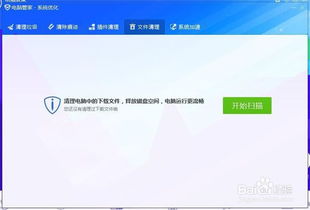 电脑系统缓存文件清理指南资讯攻略11-06
电脑系统缓存文件清理指南资讯攻略11-06 -
 360安全浏览器怎样清理缓存?资讯攻略11-16
360安全浏览器怎样清理缓存?资讯攻略11-16